如果您加载网页的groovyPost.com,检查的列表将进行到平台(Mac系统,Windows和Linux),网络浏览器(Microsoft边缘,Chrome或Safari iOS设备)和系统类型(x86的PC,Galaxy Tab的, iPhone / iPad)。这有助于网络开发人员优化各种设备的网页。你可能看到的差异,当你下載我们在微软边缘网站相比,在Chrome浏览器的Android智能手机在Windows 10计算机上。
一个网页,你会发现在桌面浏览器的某些元素,并不总是可用的移动版本。如果这是为了更容易的导航;或者确保页面在设备上正确加载。 ,用户代理字符串被调用时,网络浏览器的功能,使之成为可能。 Web开发人员使用他们的浏览器这个功能,以测试他们的网站看看如何在不同平台上,并没有实际持有的装置操作。这对于谁可能需要访问的浏览器不支持的网站最终用户非常有用。在这篇文章中,我们向您展示如何。
在Windows 10,MacOS或Linux中更改Web浏览器用户代理的字符串
Microsoft Edge和Internet Explorer
有几种方法可以访问Edge中的开发人员工具。 在键盘上按F12的最快方法。 另一个选项是菜单更多操作(…)> F12开发人员工具。
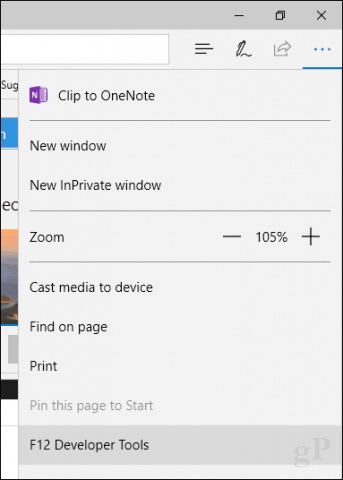
选择仿真选项卡,然后单击用户代理字符串列表框。
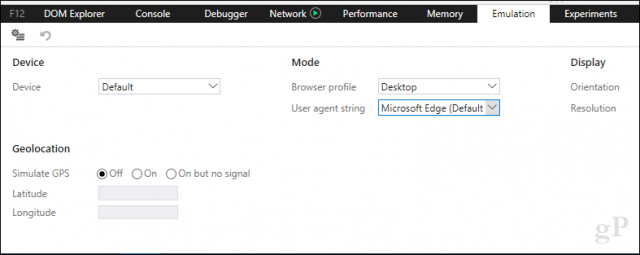
选择一个合适的网页浏览器进行测试。 Edge和Internet Explorer支持多种模式,包括Opera,Safari,Firefox和Chrome。 选择此选项后,您正在浏览的页面将实时更新,以便您可以查看它在特定Web浏览器中的行为。
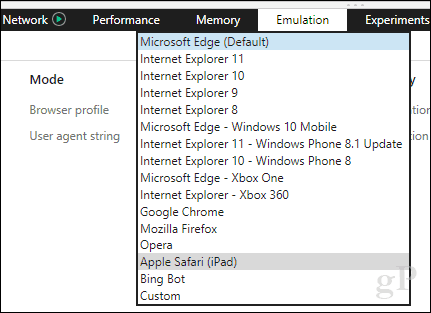
Google Chrome和Opera
在Chrome中,您可以通过按Ctrl + Shift + i快速打开开发人员工具。 如果您想通过菜单执行此操作,请单击右上角的自定义和控制菜单….
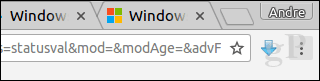
…然后点击更多工具>开发者工具。
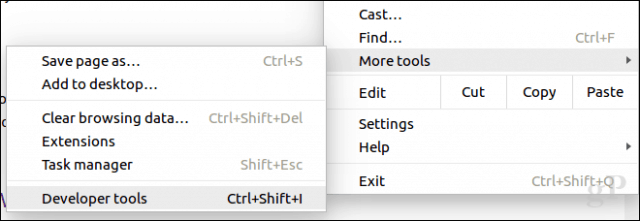
单击窗口底部的垂直椭圆形菜单,然后单击网络条件。
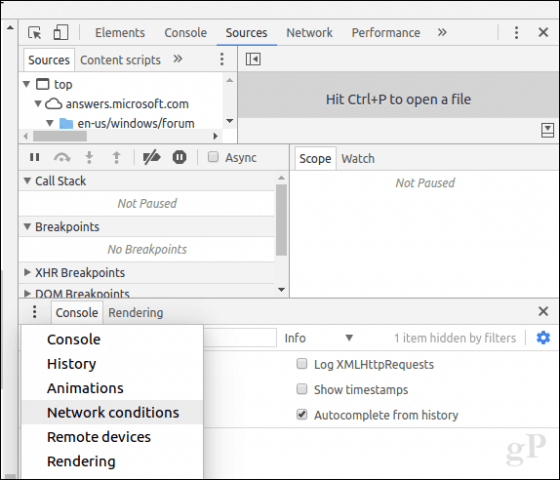
选择网络条件选项卡并自动禁用选择。
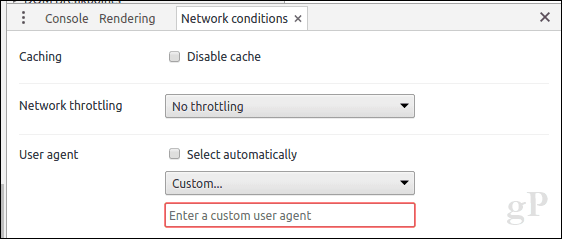
点击自定义列表框并选择所需的浏览器模式。
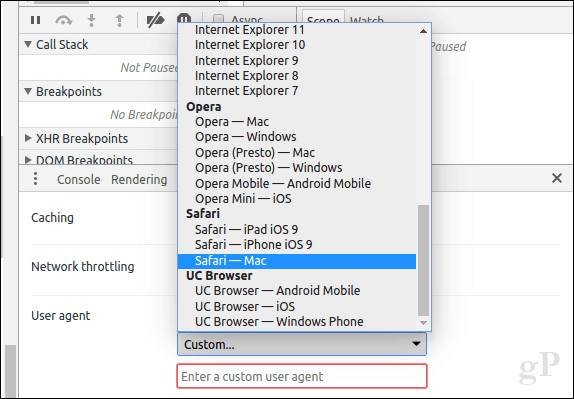
Opera的开发人员工具基于Chrome,但访问起来更容易一些。 点击查看>显示开发者菜单。 点击开发者下拉菜单,然后点击开发者工具。
Mozilla Firefox
与Chrome,Opera,Edge和IE不同,Firefox不提供用户友好的方式来快速切换用户代理字符串。 您必须输入about:config设置,然后手动更改useragent字符串。 如果您手动更改配置,则最好使用快速简单的附加组件。 转到Firefox网站的附加组件并搜索用户代理字符串。
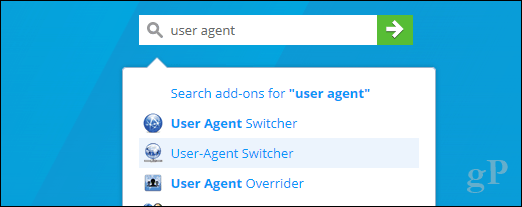
Es gibt eine ganze Reihe von Add-Ons für Firefox, mit denen Sie die User-Agent-Zeichenfolge ändern können, aber ich fand, dass User-Agent Switcher mit vielen guten Reviews am weitesten akzeptiert ist. Es gibt Add-Ons mit ähnlichen Namen. Suchen Sie daher nach der Version mit dem Globussymbol und einer angeschlossenen Netzwerk-Pipe. Klicken Sie auf Zu Firefox hinzufügen.
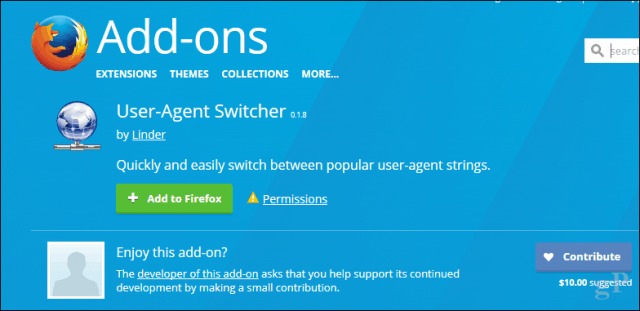
点击添加。
在附加菜单中,单击用户代理字符串图标。 选择桌面Web浏览器和操作系统平台以显示所需的网站。 这就是它的全部。
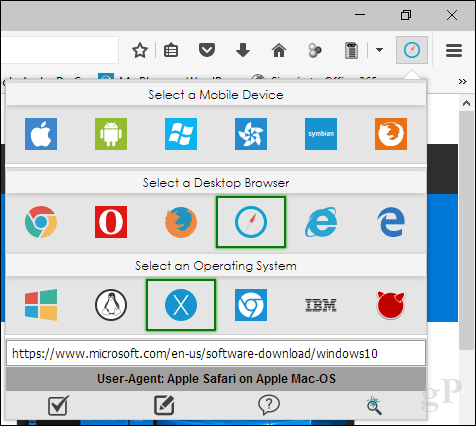
Safari上的macOS
在Mac OS上的Safari中,您必须先启用开发菜单。 为此,请打开Safari>设置>高级选项卡。 在窗口的底部,选择菜单栏中的显示开发菜单复选框。
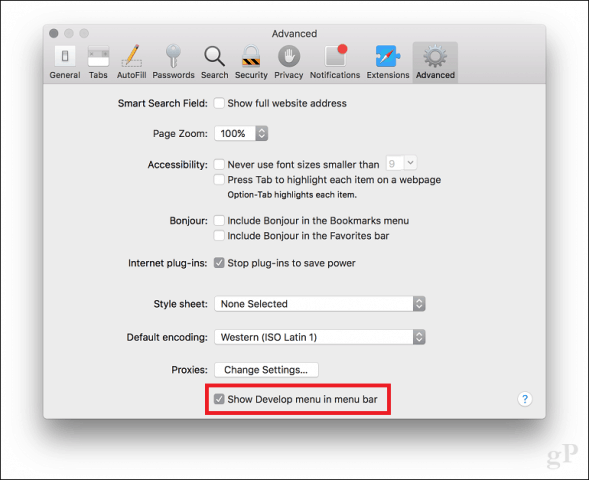
单击开发>用户代理并选择所需的Web浏览器。
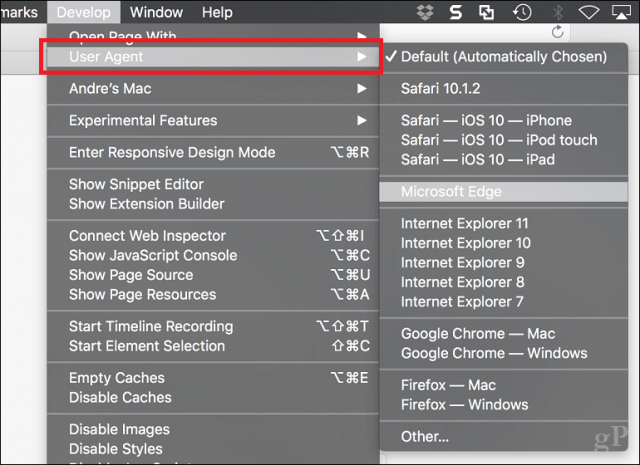
结论
这是您可以如何更改或更改Web浏览器的用户代理字符串。 它不仅适用于开发人员,还可用于隐藏某些通常在其他平台上可用的内容的场景。 例如,如果要直接从Windows上的Microsoft軟件下載页面下載ISO文件,则必须使用媒体创建工具。 但是,如果更改用户代理字符串,则可以在页面检测到其他平台(如Linux或MacOS)时直接下載ISO映像。
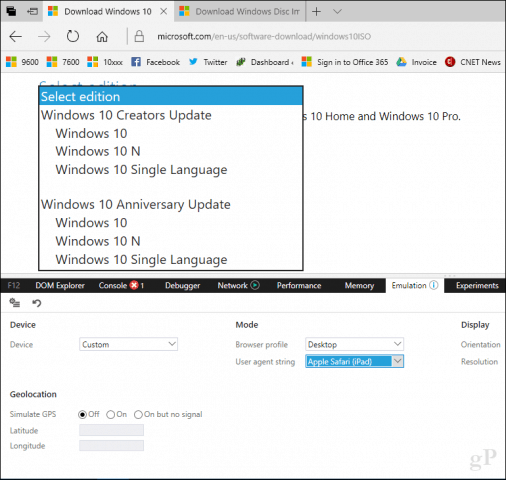
最後更新於 04.03.2018 作者:DriversCN




发表回复